
Во оваа статија, јас јасно ќе покажам како да поставам лозинка за rar, zip или 7z архива кога користите WinRar Shorbers, 7-Zip и Winzip. Покрај тоа, постои видео инструкција подолу, каде што се прикажани сите потребни операции. Видете исто така: најдоброто архив за Windows.
Инсталирање на лозинката за ZIP и RAR Архива во WinRAR
WinRAR, колку што можам да судам - најчесто архивот во нашата земја. Од него и да почнеме. Во WinRAR, можете да креирате ретки и поштенски архиви и да инсталирате лозинки за архивскиот тип. Сепак, енкрипцијата на имињата на датотеки е достапна само за RAR (соодветно, во ZIP за да ги извади датотеките што треба да бидат потребни за да ја внесете лозинката, но имињата на датотеките ќе бидат видливи без него).
Првиот начин да направите архива со лозинка во WinRAR - Изберете ги сите датотеки и папки за собата во архивата во папката во Explorer или на работната површина, кликнете на нив со десното копче на глувчето и одберете ја ставката за контекст (Ако има) "додадете во архива ..." со иконата WinRAR.

Прозорец за создавање на архива во која, покрај изборот на видот на архивата и локацијата на тоа, можете да кликнете на копчето "Постави лозинка", по што ќе го внесете двапати, ако е потребно, овозможете го енкрипцијата на датотеката (само rar ). После тоа, кликнете OK, и уште еднаш во ред во прозорецот за создавање архив - архивата ќе се креира со лозинка.

Ако не постои ставка во контекстното мени на десниот клик за да додадете WinRAR во архивата, можете едноставно да го стартувате архивот, одберете датотеки и папки за да архивирате во него, кликнете на копчето "Додај" во горниот панел, по што Вие ја вршите истата лозинка за инсталација Архива.
И уште еден начин да се стави лозинка во архивата или сите архиви, во иднина креирана во WinRAR - кликнете на копчето во клучот во левото подолу во лентата за статус и поставете ги потребните параметри за шифрирање. Доколку е потребно, инсталирајте го "користењето за сите архиви".
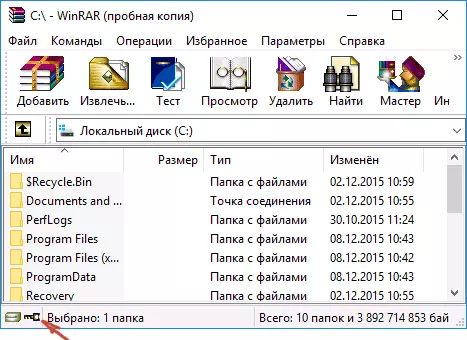
Креирање на архива со лозинка во 7-Zip
Со помош на бесплатен 7-Zip Archiver, можете да креирате 7z и zip датотеки, поставете лозинка за нив и изберете го типот на енкрипција (и можете да распакувате rar). Попрецизно, можете да креирате други архиви, но поставете ја лозинката е можна само со два над-тип.
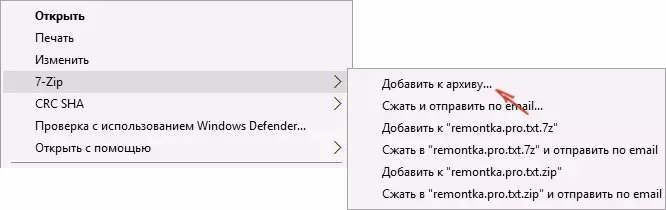
Исто како и во WinRAR, во 7-ZIP, создавањето на архива е можно со користење на контекстуалната ставка "Add to Archive" во делот Z-Zip или од главниот прозорец на програмата со помош на копчето Додај.
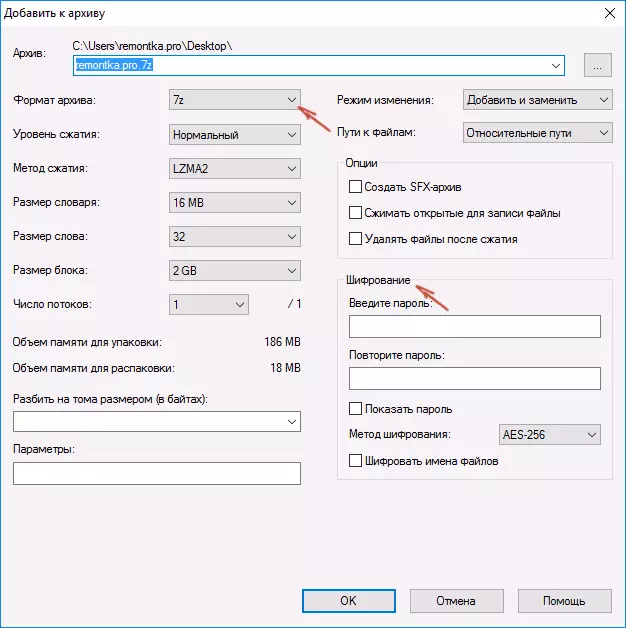
Во двата случаи, ќе го видите истиот прозорец за додавање на датотеки во архивата, во која, при изборот на 7z (стандардно) или zip, ќе биде достапна енкрипција, а датотеката енкрипција е исто така достапна за 7Z. Едноставно поставете ја саканата лозинка, ако сакате, вклучете ги имињата на датотеките и кликнете OK. Како метод на енкрипција, јас препорачувам AES-256 (Zipcrypto, исто така, има за ZIP).
Во Winzip.
Не знам дали некој сега го користам архивот на Визип, но се користи за користење, и затоа мислам дека има смисла да се спомене.
Со WinZip, можете да креирате ZIP архиви (или ZIPX) со AES-256 енкрипција (стандардно), AES-128 и наследство (ист zipcrypto). Можете да го направите во главниот прозорец на програмата, вклучување на соодветен параметар во десниот панел, а потоа поставете ги параметрите за шифрирање подолу (ако не ги специфицирате, тогаш кога ќе додадете датотеки во архивата, едноставно ќе бидете прашани Наведете ја лозинката).

Кога додавате датотеки во архивата користејќи го контекстното мени на Explorer, во прозорецот за креирање на архиви, едноставно проверете ја ставката "датотека енкрипција", кликнете на копчето "Додај" на дното и поставете ја лозинката во архивата после тоа.
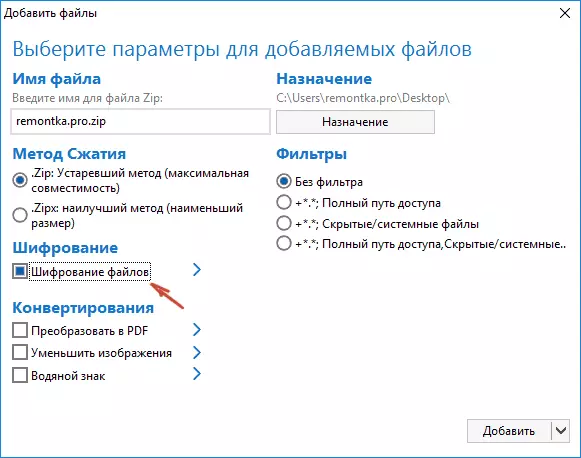
Видео настава
И сега вети видео за тоа како да се стави лозинка за различни видови на архиви во различни архиви.
Како заклучок, јас ќе кажам дека повеќето лично им верувам на шифрираните архиви од 7Z, во понатамошниот текст - WinRAR (во двата случаи со енкрипција на имиња на датотеки) и последен пат - zip.
Првиот 7-ZIP е специфициран поради фактот што користи сигурен енкрипција AES-256, можно е да се шифризираат датотеките и, за разлика од WinRAR, тој е со отворен код - затоа независните програмери имаат пристап до изворниот код, и ова за возврат Ја минимизира веројатноста за пре-примерок слабости.
